I denne artikel vil jeg vise dig mange måder at installere på AWS CLI værktøj på din Ubuntu 18.04 LTS-operativsystem. Lad os komme igang.
Installation af AWS CLI ved hjælp af APT Package Manager:
AWS CLI er tilgængelig i den officielle pakkeopbevaring af Ubuntu 18.04 LTS. Så det er meget let at få det installeret.
Opdater først pakkeopbevaringscachen med følgende kommando:
$ sudo apt-get opdatering
Pakkeopbevaringscachen skal opdateres.

Installer nu AWS CLI med følgende kommando:
$ sudo apt-get install awscli
Tryk nu y og tryk derefter på
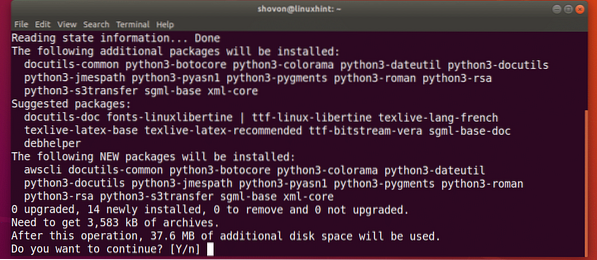
AWS CLI skal installeres.
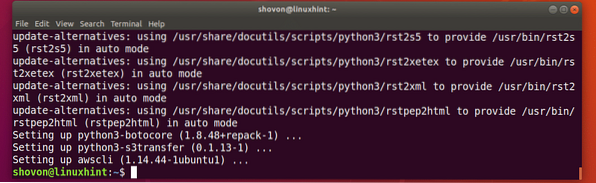
Tjek nu om AWS CLI arbejder med følgende kommando:
$ aws - versionSom du kan se, fungerer AWS CLI korrekt.

Installation af AWS CLI ved hjælp af Python PIP:
AWS CLI er et Python-modul. Fordelen ved installation AWS CLI som Python-modul er, at du altid får en opdateret version af AWS CLI. Det er let at opdatere AWS CLI hvis det er installeret som Python-modul. Du har heller ikke brug for superbrugerrettigheder for at installere AWS CLI som et Python-modul. AWS CLI kan også installeres i et virtuelt Python-miljø.
AWS CLI er tilgængelig til Python 2.x og Python 3.x. Du har brug for Python PIP til installation af AWS CLI på Ubuntu 18.04 LTS. Python PIP er ikke installeret som standard på Ubuntu 18.04 LTS. Men det er let at installere.
Kør følgende kommando for at installere Python PIP:
Til Python 2.x:
$ sudo apt-get install python-pip
Til Python 3.x:
$ sudo apt-get install python3-pipTrykke y og tryk derefter på
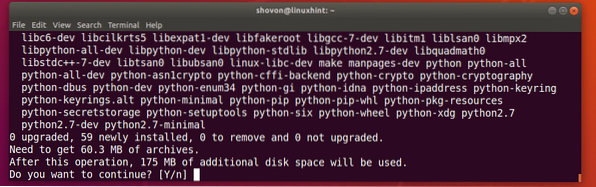
Python PIP skal installeres.
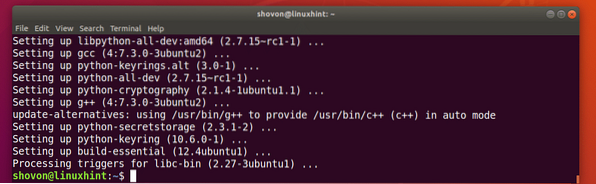
Installer nu AWS CLI ved hjælp af PIP med følgende kommando:
Python 2.x PIP:
$ pip installere awscli --opgradere --bruger
Python 3.x PIP:
$ pip3 installere awscli --opgradere --brugerAWS CLI Python-modulet skal installeres.
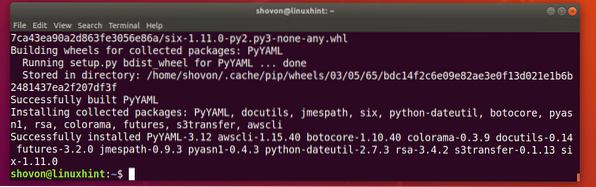
Nu kan du løbe AWS CLI med følgende kommando:
Python 2.x Kommando:
$ python -m awscli --versionPython 3.x Kommando:
$ python3 -m awscli --versionSom du kan se, AWS CLI fungerer korrekt.

Grundlæggende om AWS CLI:
Jeg ville vise dig hvordan AWS CLI fungerer praktisk. Men jeg har ikke et kreditkort, så jeg kan ikke bekræfte mit AWS konto. Men rolig, jeg giver dig nok information, som du kan bruge til at komme i gang med AWS CLI på Ubuntu 18.04 LTS.
Jeg bruger Ubuntu 18.04 LTS pakket version AWS CLI program, ikke Python-modulet i dette afsnit, men kommandoerne er ens.
Log ind på AWS-konto ved hjælp af AWS CLI:
Først skal du konfigurere AWS CLI klient med din AWS-kontos legitimationsoplysninger. For at gøre det skal du køre følgende kommando:
Ubuntu-pakket AWS CLI:
$ aws konfigurerAWS CLI Python-modul:
$ python -m awscli konfigurere
Skriv nu din AWS Adgangs-nøgle-id og tryk på

Skriv nu din AWS hemmelighed Adgangs-nøgle-id og tryk på

Indtast nu dit standardregionsnavn. Det er ligesom os-vest-2.

Skriv nu dit standard outputformat. Du kan vælge mellem standardindstillingen, i hvilket tilfælde du bare skal trykke
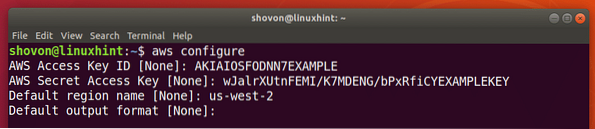
Eller JSON (JavaScript-objektnotation) format, i hvilket tilfælde skal du indtaste json og tryk på
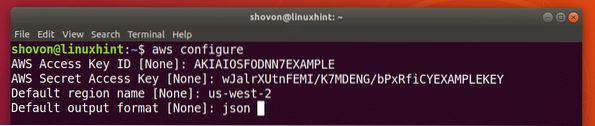
Nu kan du administrere dine Amazon Web Services ved hjælp af AWS CLI.
Konfigurationsfilerne til AWS CLI er gemt i ~ /.aws / config og ~ /.aws / legitimationsoplysninger fil, som du kan se fra skærmbilledet nedenfor.
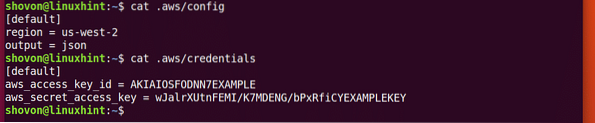
Hvis du nu vil bruge forskellige loginoplysninger, skal du bare slette ~ /.aws / config og ~ /.aws / legitimationsoplysninger fil med følgende kommando og kør aws konfigurere igen.
$ rm -v ~ /.aws / config ~ /.aws / legitimationsoplysningerSådan får du hjælp til AWS CLI:
Du har brug for at vide, hvordan du får hjælp til AWS CLI. Så vil du være i stand til selv at finde ud af det. Igen AWS har en god guide og online dokumentation om AWS CLI som du kan bruge.
Du kan køre følgende kommando for at få hjælp til AWS CLI:
$ aws hjælpEller
$ python -m awscli hjælp
Eller
$ python3 -m awscli hjælp
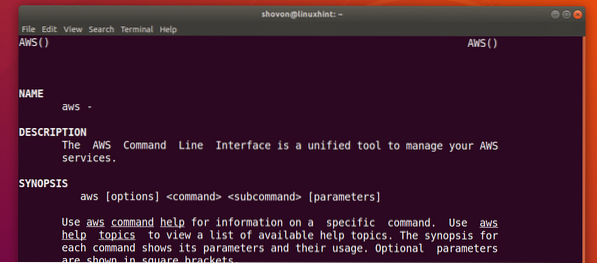
AWS har forskellige tjenester såsom EC2, S3 etc. Du kan få hjælp til specifikke tjenester som følger:
$ aws ec2 hjælpEller
$ aws s3 hjælp
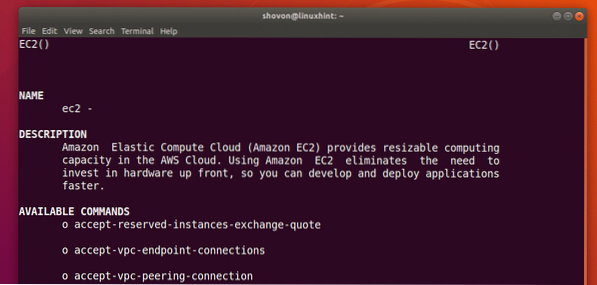
For mere information kan du tjekke AWS CLI's online dokumentation på https: // docs.aws.Amazon.com / cli / seneste / brugervejledning / cli-chap-velkomst.html
Du kan også downloade PDF manual til AWS CLI fra https: // docs.aws.Amazon.com / cli / seneste / brugervejledning / aws-cli.pdf
Sådan installerer du AWS CLI på Ubuntu 18.04 LTS. Tak, fordi du læste denne artikel.
 Phenquestions
Phenquestions


